마이크로소프트 365 구독을 하는 이들이 많이 늘어났다. 필자는 수년전 베네수엘라 대란 때 오피스 2016 번들을 구매해 5년이 넘도록 잘 사용하고 있다. 당시에 오피스 365를 구매한 이들도 많았으나 필자는 한 번 구매하면 영구적으로 사용할 수 있는 패키지를 선택했다. 5년이 넘었지만 여전히 현역으로 쓰기에 전혀 부족함을 느끼지 못할 정도로 충분하다. 365 구독 대세를 따라가고 싶은 마음도 있으나 사용범위에서 워드작성과 간단한 엑셀 작업, 그리고 드물게 파워포인트를 쓰고 있어 구지 최신 오피스의 필요성과 신구 버전의 큰 차이점을 느끼지 못하기에 결론적으로 매년 10만원 가량 비용을 지출하는게 경제적이지 못하다고 생각해 앞으로도 특별한 사정이 없는 한 계속해서 오피스 2016을 사용할 둣하다. 따라서 이 글은 오피스 2016을 기준으로 설명을 하겠다. 오피스 2016이나 마이크로소프트 365 사이에 인터페이스에 큰 차이가 없가에 구버전으로 설명을 해도 문제가 되지 않는다.
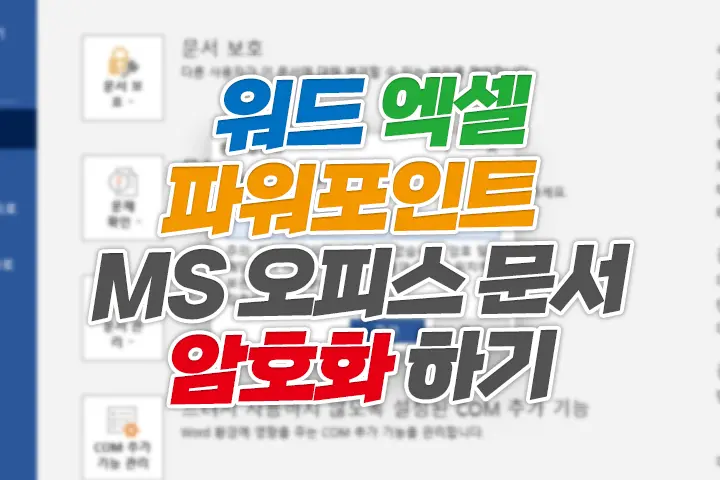
오피스 문서 비밀번호 설정하기
파일> 정보> 문서 보호> 암호 설정
오피스 문서 암호와는 오피스 내 자체적으로 암호와 기능이 있기에 이를 이용하면 된다. 문서에 암호를 걸면 문서를 열 때마다 암호를 입력해야 하기에 그 만큼 문서 자체 보안이 강화된다. 다만 암호를 잊어먹을 경우 되찾을 방법이 없기에 암호 분실에는 늘 유의해야 한다. 암호 설정을 위해서 파일> 정보> 문서 보호> 암호 설정의 경로를 따라 가면 암호 설정을 할 수 있다. 이는 워드, 엑셀, 파워포인트 등 MS오피스 모든 응용프로그램에 공통으로 적용된다. 따라서 워드를 기준으로 소개를 하되 엑셀이나 파워포인트는 간략한 화면 캡쳐로 설명을 대신하겠다.
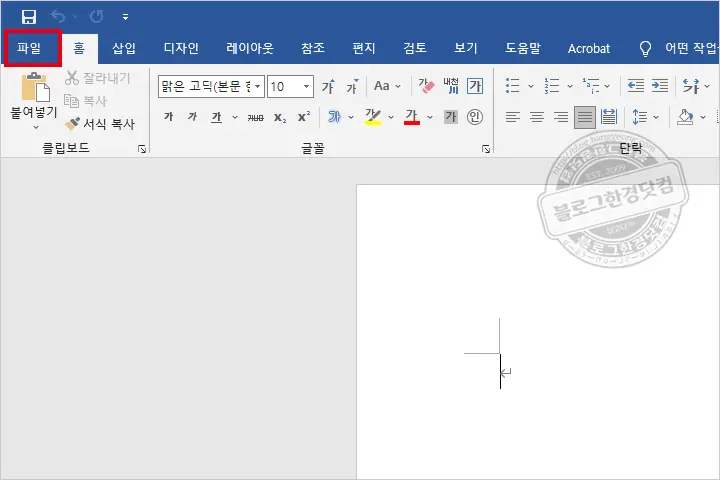
1. 문서 편집 화면에서 좌측 상단에 파일을 눌러 파일 설정 화면으로 이동한다.
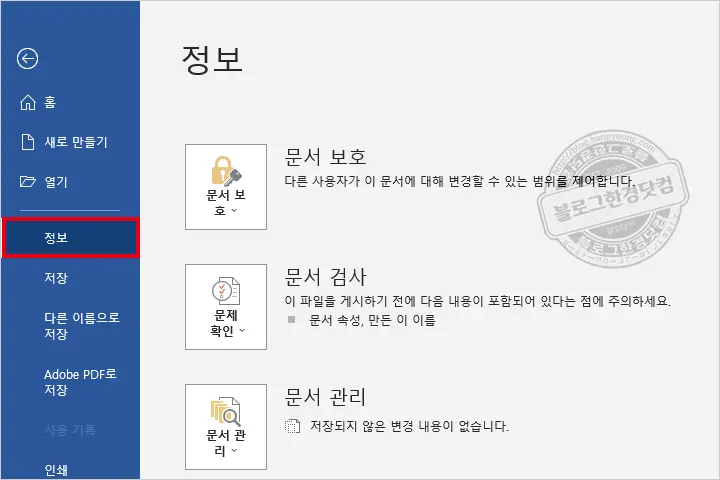
2. 파일 화면 내 여러 메뉴 중에서, 정보를 선택한다.
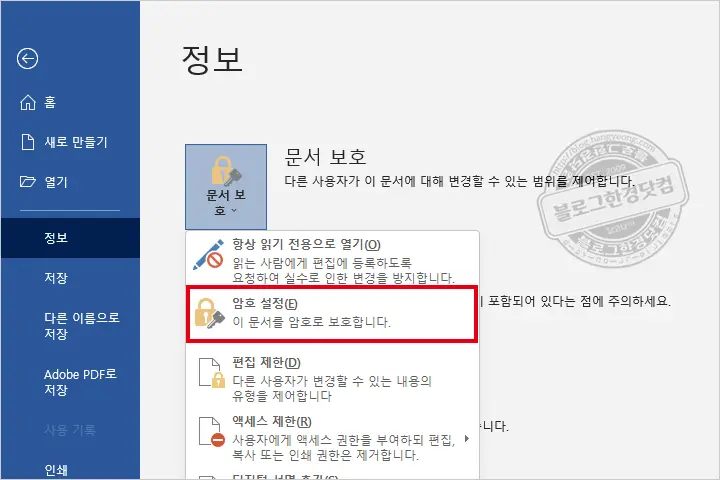
3. 문서 보호 항목에서 암호 설정을 선택한다.
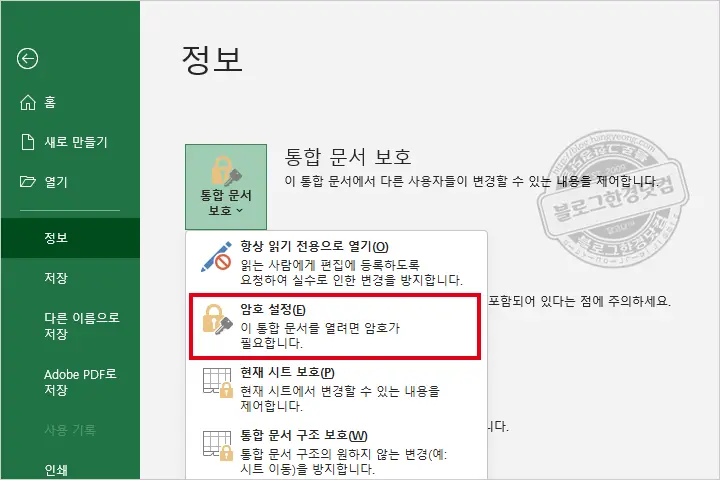
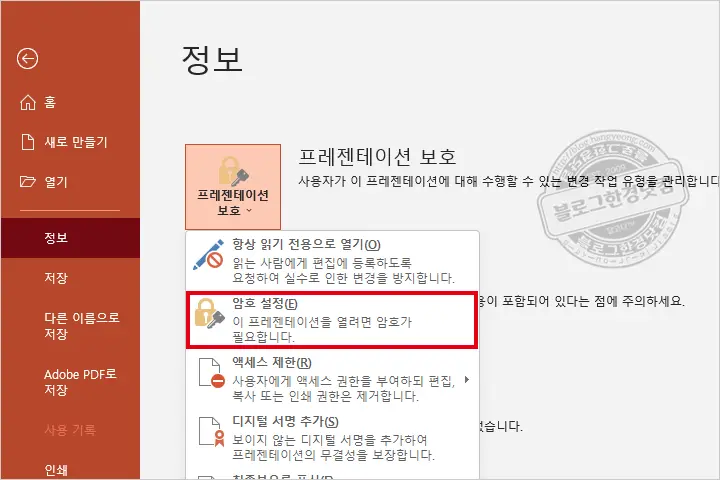
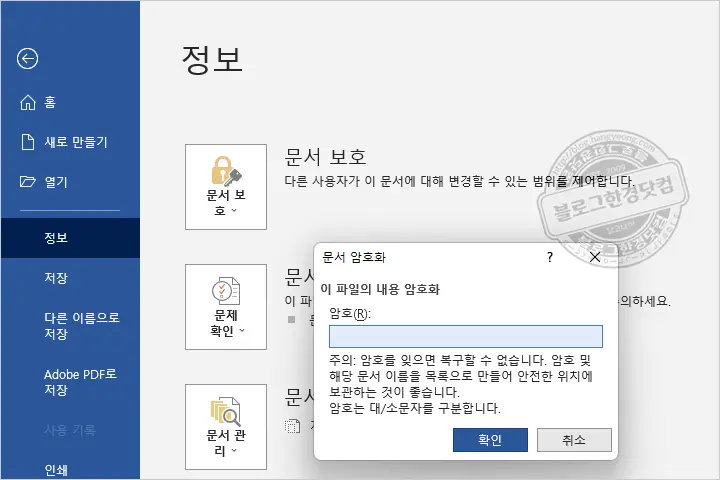
4. 문서 암호화 창이 활성화 되면, 문서의 암호를 입력 한 후, 확인을 누른다. 이후 또 다시 암호 확인창이 뜬다. 똑같은 암호를 입력해준다. 이제 문서 암호화가 완료됐다. 이후 문서를 열 때마다 암호를 묻는다. 암호를 입력해야 문서를 열어 읽을 수 있고 편집을 할 수 있다. 암호 없이는 문서를 열수도, 편집도 불가능하다.
MS오피스 문서 암호화 주의사항
암호 지정시 주의사항은 지정한 암호를 까먹으면 해당 문서를 열 수 없다. 즉 복구가 불가능하다. 암호를 따로 본인만 아는 곳에 기록해 두는 것을 권장한다. 암호는 대/소문자를 구문한다.
MS 워드 저장안한 문서 복원 워드임시저장 ASD파일 불러오기
워드 작업을 하다가 나도 모르게 시스템이 종료되거나 시스템에 문제가 발생해 컴퓨터를 재부팅해야 하는 경우 혹은 실수로 공들여 작업한 워드 파일을 저장하지 않고 닫아 버렸을 경우, 난감
blog.hangyeong.com
파워포인트(PPT)파일에 암호를 걸자
프리젠테이션은 오늘날에 와서 정말 중요한 홍보수단이 되어 버렸다. 과거에는 일부 기업체에서나 사용 하던 것을 이제는 학교, 기업, 관공서, 개인 동아리 등등 많은 분야에서 파워포인트를 통
blog.hangyeong.com
워드(doc, docx)파일에 비밀번호를 걸자
학교나 회사 등등에서 각종 보안을 요하는 중요한 문서를 다룰 때, 문서에 암호를 설정해 놓는 것은, 우리가 집을 나설 때, 문단속을 하는 것과 같이 중요한 일이다. 또한 애써 작업한 문서가 타
blog.hangyeong.com
엑셀(xls, xlsx)파일에 비밀번호를 걸어 문서를 보호하자!!
회사, 기업에서 가장 많이 다루는 프로그램 중 하나가 바로 엑셀이다. 데이터 관리에 가장 적절하기 때문일 것이다. 수 많은 데이터와 고급 정보가 담겨져 있는 엑셀파일이 타인에게 노출된다면
blog.hangyeong.com